はじめに
動機はJava版のマインクラフトを動かすのにARMネイティブのJavaを導入した方が良いのではないか?と思いライセンスが再度変更されたOracle Javaと、OpenJDKを導入する。
インストールする環境
・MacBook Air(M2、2022)
・macOS Monterey
作業前のJavaのインストール状態
% java
The operation couldn’t be completed. Unable to locate a Java Runtime.
Please visit http://www.java.com for information on installing Java.
Oracle Javaのインストール
Oracle Javaは、2021年9月14日にリリースされたJava 17よりOracle No-Fee Terms and Conditions, NFTC により商用の本番環境での利用においても無償となりました。
参考リンク:
Introducing the Free Java License
※2019年4月16日にOracle社よりOracle Javaに適用されるライセンスの変更についてアナウンスがあり、変更されたOTNライセンスが適用されるJava SE 8u211以降、非商用、開発用途以外の利用について、有償となったのですが、上記の通り、その後適用されるライセンスにより商用においても無償での利用が可能となりました。この変更の背景については、Publickeyの記事に詳しく解説が出ています。
参考リンク:
オラクル、Oracle JDKを再び無料提供へ、本番環境でも利用可。昨日リリースのJava 17から
最新のOracle Java 18(Java SE Development Kit 18.0.2)のArm 64版をダウンロードして、インストールする
Oracle社のJava Downloadのページより、macOS Arm 64 DMG Installerをダウンロードします。リンク
念の為、チェックサムを確認します。
% shasum -a 256 jdk-18_macos-aarch64_bin.dmg
00605dd95e5c6ead01a884a4a70fc544847c78ad67136cdc6850b92978d3510e jdk-18_macos-aarch64_bin.dmgDMGファイルですので、Finderで、ダウンロードフォルダを開き、ダブルクリックで開きます。ボリュームがマウントされ「JDK 18.0.2.pkg」パッケージが表示されますので、ダブルクリックしてインストーラーを実行します。
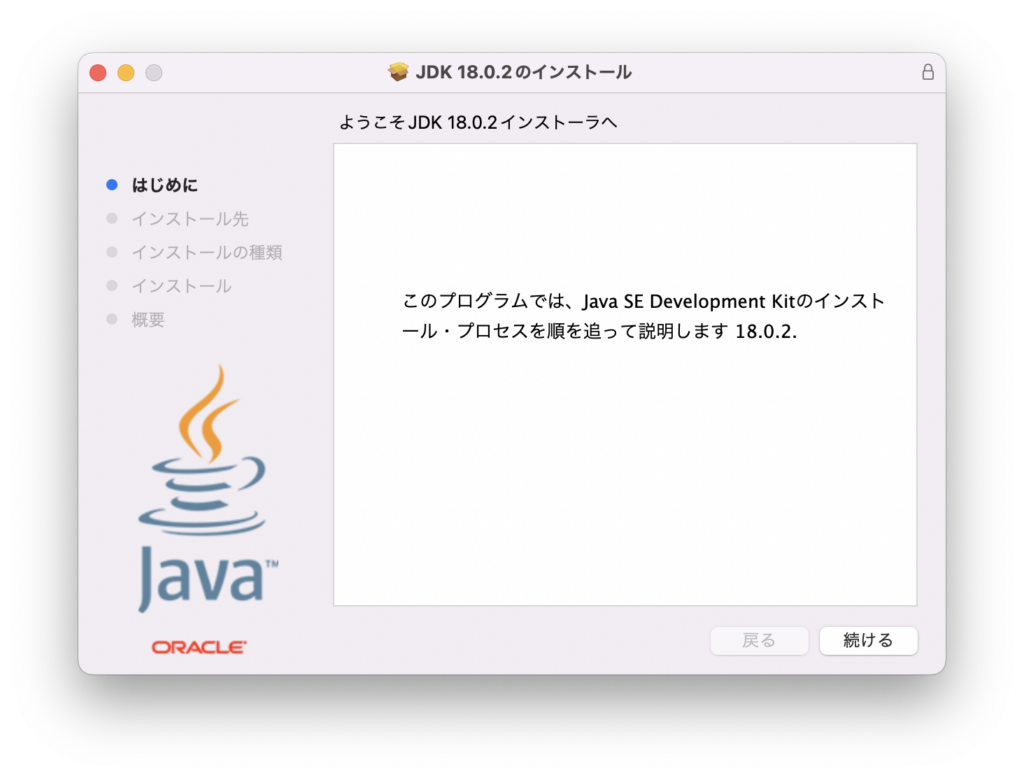
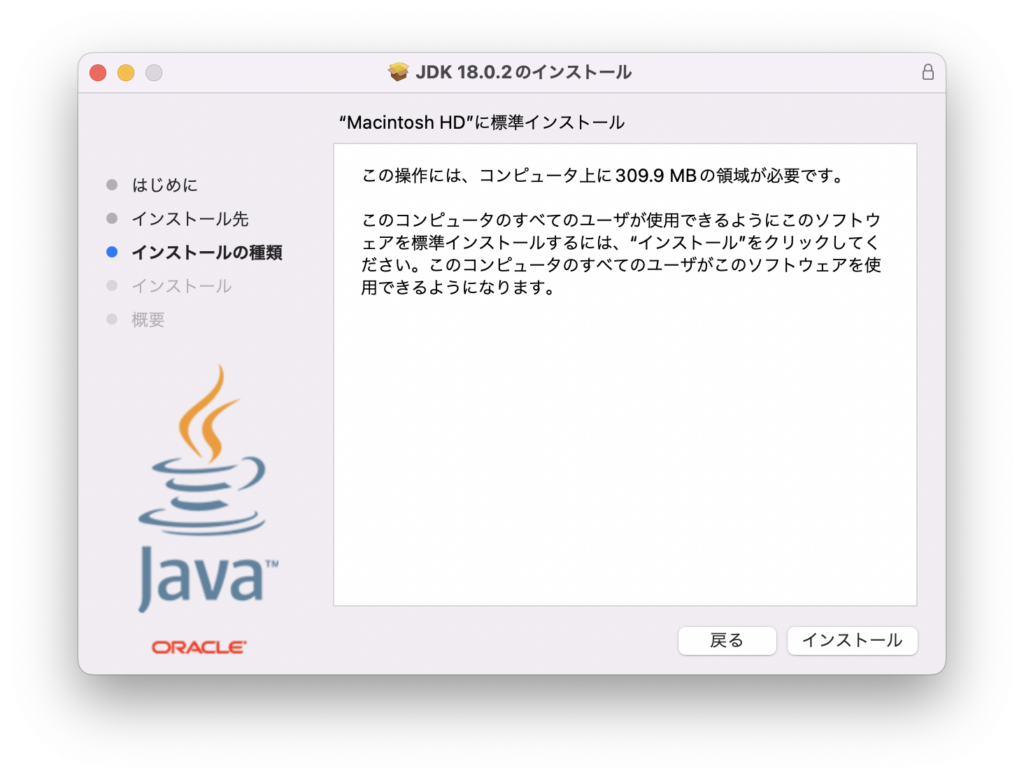
許可するにはTouch IDを使用するかパスワードを入力してください。と表示されるので、Touch IDで承認します。
その後、インストーラが実行され、問題なくインストールが完了すると以下の画面が表示されます。
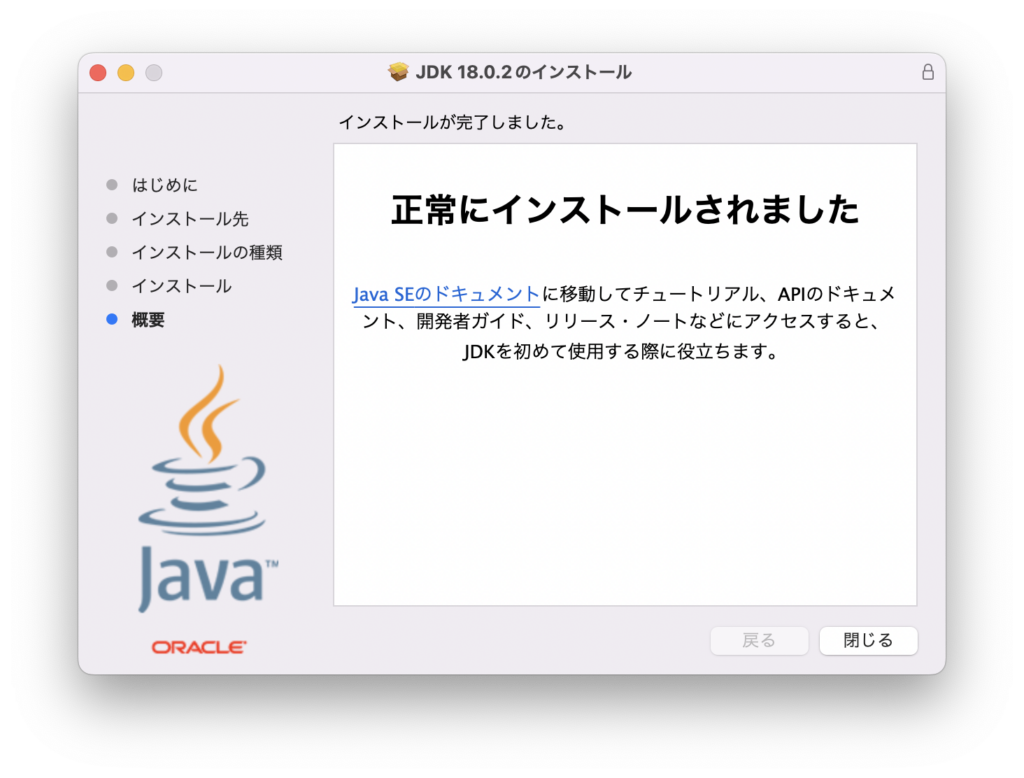
閉じるボタンをクリックすると、インストーラをゴミ箱に入れるか確認がありますので、適宜選択します。
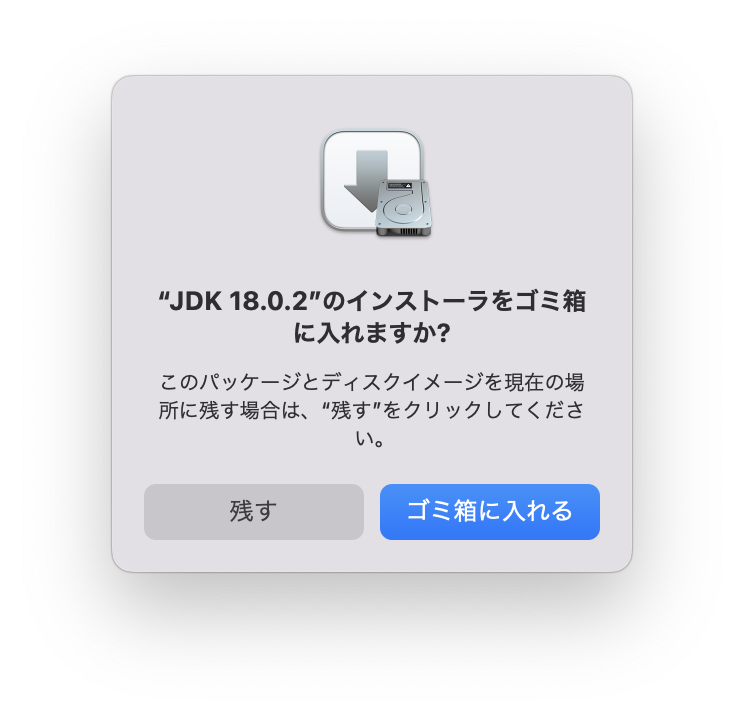
これで、Oracle Javaのインストールは完了です。
% java --version
java 18.0.2 2022-07-19
Java(TM) SE Runtime Environment (build 18.0.2+9-61)
Java HotSpot(TM) 64-Bit Server VM (build 18.0.2+9-61, mixed mode, sharing)
% javac --version
javac 18.0.2インストール先は、/Library/Java/JavaVirtualMachines となっています。
% cd /Library/Java/JavaVirtualMachines
JavaVirtualMachines % ls -la
total 0
drwxr-xr-x 3 root wheel 96 8 15 18:43 .
drwxr-xr-x 4 root wheel 128 8 15 18:43 ..
drwxr-xr-x 3 root wheel 96 8 15 18:43 jdk-18.0.2.jdk
JavaVirtualMachines % /usr/libexec/java_homeコマンドを使うと、インストールされているJavaを確認することができます。(便利コマンドですね。)
% /usr/libexec/java_home -V
Matching Java Virtual Machines (1):
18.0.2 (arm64) "Oracle Corporation" - "Java SE 18.0.2" /Library/Java/JavaVirtualMachines/jdk-18.0.2.jdk/Contents/Home
/Library/Java/JavaVirtualMachines/jdk-18.0.2.jdk/Contents/Home最新のOpen JDK(OpenJDK JDK 18.0.2)をダウンロードしてインストールする
jdk.java.netのダウンロードサイトより、macOS/AArc64のバイナリ(tar.gz)ファイルをダウンロードする。リンク
Safariでダウンロードすると、gzは展開されて、ダウンロードフォルダには、「openjdk-18.0.2_macos-aarch64_bin.tar」がありますので、こちらをダブルクリックしてtarファイルを展開します。
展開すると、ダウンロードフォルダに「jdk-18.0.2.jdk」というフォルダが作成されます。
% sudo mv jdk-18.0.2.openjdk /Library/Java/JavaVirtualMachines
Password:
% cd /Library/Java/JavaVirtualMachines
% sudo chown -R root:wheel jdk-18.0.2.openjdk
Password:
% ls -la
total 0
drwxr-xr-x 4 root wheel 128 8 15 20:20 .
drwxr-xr-x 4 root wheel 128 8 15 18:43 ..
drwxr-xr-x 3 root wheel 96 8 15 18:43 jdk-18.0.2.jdk
drwxr-xr-x@ 4 root wheel 128 8 15 20:15 jdk-18.0.2.openjdk/usr/libexec/java_homeコマンドで、OpenJDKを確認します。
% /usr/libexec/java_home -V
Matching Java Virtual Machines (2):
18.0.2 (arm64) "Oracle Corporation" - "Java SE 18.0.2" /Library/Java/JavaVirtualMachines/jdk-18.0.2.jdk/Contents/Home
18.0.2 (arm64) "Oracle Corporation" - "OpenJDK 18.0.2" /Library/Java/JavaVirtualMachines/jdk-18.0.2.openjdk/Contents/Home
/Library/Java/JavaVirtualMachines/jdk-18.0.2.jdk/Contents/HomeOracle JavaとOpenJDKの2つのJavaを確認できます。
Java環境の使い分けについては、次の記事で記載しようと思います。
